Excel取消单元格合并如何批量填充空白单元格?
1、我们先将合并的单元格进行全部选中。
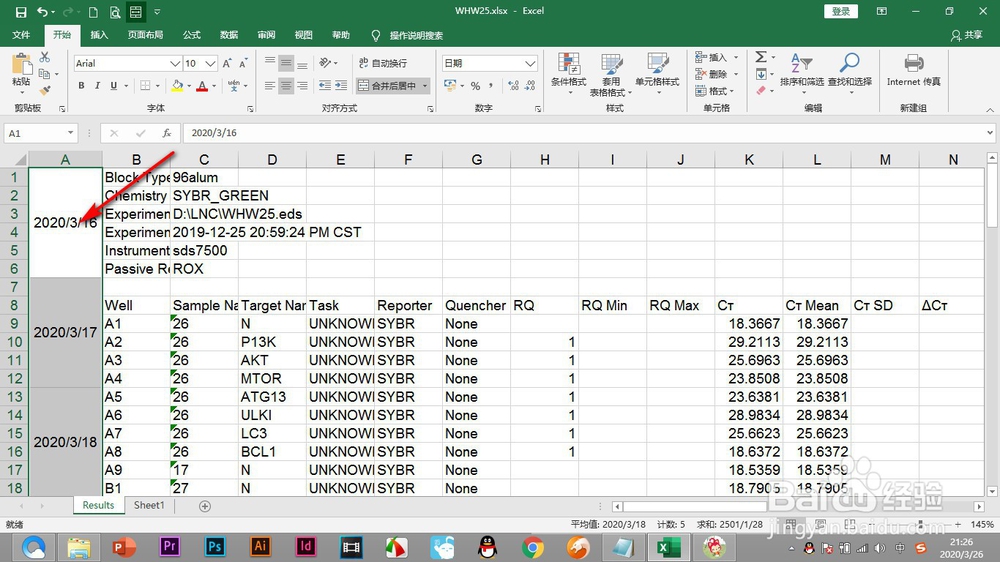
2、然后点击上方的——合并单元格,点击之后就将合并的取消合并了。
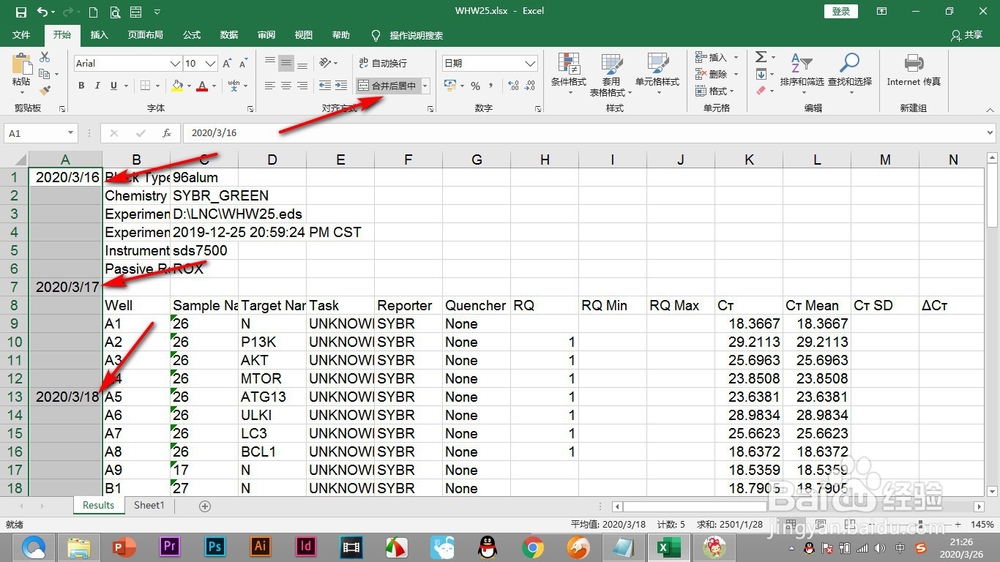
3、然后按F5打开定位面板,点击——定位条件。

4、鼠标点击———空值,点击下方的——确定按钮。

5、这样将所有空白格全部选中,直接输入=,数值输入最上方的单元格值。

6、按Ctrl键再按回车键这样就将所有的空值都填充为上一个值了。

1、1.我们先将合并的单元格进行全部选中。
2.然后点击上方的——合并单元格,点击之后就将合并的取消合并了。
3.然后按F5打开定位面板,点击——定位条件。
4.鼠标点击———空值,点击下方的——确定按钮。
5.这样将所有空白格全部选中,直接输入=,数值输入最上方的单元格值。
6.按Ctrl键再按回车键这样就将所有的空值都填充为上一个值了。
声明:本网站引用、摘录或转载内容仅供网站访问者交流或参考,不代表本站立场,如存在版权或非法内容,请联系站长删除,联系邮箱:site.kefu@qq.com。
阅读量:76
阅读量:167
阅读量:168
阅读量:147
阅读量:87